使用最佳方法在计算机随机崩溃后恢复数据
 更新于 欧丽莎 / 24 年 2022 月 18 日 40:XNUMX
更新于 欧丽莎 / 24 年 2022 月 18 日 40:XNUMX您的 Windows 10 应用程序是否一直崩溃? 是控制面板吗? 或者你电脑上的东西? 当你看到这一切发生在你眼前时,你一定感到焦虑。 您开始担心您的数据处于危险之中并且不知道为什么会这样。 人们通常将所有重要文件存储在计算机上以保证它们的安全。 但是,如果它成为使您的数据处于危险之中的那个怎么办? 您现在必须寻找一种值得信赖的方法来修复您的计算机或保存您的文件。
您应该注意一些迹象,以了解您的计算机是否会崩溃。 一种是当您听到硬盘驱动器发出噪音时。 内部是活动部件,因此使用时间长后出现故障或磨损是正常现象。 另一个是嘈杂的系统风扇。 如果您发现风扇发出的声音比平常大,则表明内部过热,您的计算机随时可能死机。 PC随机死机的征兆比较多,下面你就知道如何修复了。

在本文中,我们将为您提供有关不断崩溃的计算机的可靠信息。 您将更好地了解它发生的原因。 此外,您将弄清楚如何解决此问题。 此外,本文将提供一种在解决问题后恢复数据的有效方法。 进一步阅读下文以开始并了解该过程。

指南清单
第 1 部分。为什么计算机会随机死机
如果您的计算机随机崩溃,则可能有多种原因。 这可能是由于 CPU、显示器或电源过热。 不要忘记让计算机不时休息以避免这种情况。 如果这不是原因,另一种可能是计算机内部的硬件松动。 或者也可能是因为硬件和软件不兼容。 如果您安装或更新与您的计算机硬件不兼容的软件,这可能会导致计算机随机崩溃。
当您浏览计算机时,您的系统可能会受到病毒或恶意软件的攻击。 也许您的 RAM 存储空间不足,因为同时打开的程序太多。 这是计算机突然崩溃的最常见原因之一。 确保在使用程序后正确关闭它们以获得足够的 RAM 容量。 其他原因包括过时的驱动程序、损坏的文件、恶意软件和内部存储空间不足。 找出其中哪些导致您的计算机崩溃以快速解决问题。
第 2 部分。 如何修复计算机随机崩溃
如上所述,PC 随机崩溃可能是由于过热造成的。 因此,必须留在通风良好的地方。 一旦您发现它开始过热,让它冷却下来也很重要。 其次,如果您已经使用计算机多年,那么它的硬件在一段时间后可能会落满灰尘。 这会影响计算机的散热,从而导致性能不佳。 偶尔清洁硬件可以提高计算机的性能并解决一些问题。
您可以做的另一个修复是检查硬件连接。 如果经常移动计算机,会引起振动,从而松动内部硬件的某些部分。 因此,您应该避免一直移动它。 另一个是检查硬盘是否有坏扇区。 硬盘如果使用不当或长时间使用后磨损,很容易出现坏道。 现在,如果硬盘已经严重损坏,可能是升级或更换它的时候了。
但是,这会使内部数据处于危险之中。 不仅如此,发现和解决问题的整个过程已经将您的数据置于危险之中。 因此,我们准备了一个工具来恢复它们,以防发生此类情况。 继续按照下面的指南在计算机上恢复您的数据。
第 3 部分。如何使用 FoneLab Data Retriever 在计算机随机崩溃后恢复数据
FoneLab数据检索器 是可靠的第三方工具,可让您 在计算机上恢复丢失或删除的数据、硬盘、笔式驱动器等。支持的格式包括照片、视频、音频、文档、电子邮件等。 即使您遇到计算机或系统崩溃,该软件仍然能够恢复您的数据。 与意外删除、不需要的格式、意外关机、计算机病毒等其他情况相同。此外,FoneLab Data Retriever 具有令人难以置信的功能,使恢复过程更易于管理。 它既有 快速扫描 和 深层扫描 您可以运行以更好地浏览计算机上的数据。 安装后您会发现它的更多附加功能。
FoneLab数据检索器-从计算机,硬盘驱动器,闪存驱动器,存储卡,数码相机等中恢复丢失/删除的数据。
- 轻松恢复照片,视频,文档和更多数据。
- 恢复之前预览数据。
计算机随机死机后,请注意以下说明以恢复数据 FoneLab数据检索器:
导航到 FoneLab Data Retriever 官方网站。 你会看到 免费下载 页面左下方的选项卡。 单击它并允许软件对您的设备进行更改。 安装页面出现后,在安装语言选项中选择您喜欢的语言。 您还可以通过选择程序的目标文件夹来自定义安装。 之后,等待配置过程完成,然后在您的计算机上运行它。

在主界面上标记要恢复的数据类型。 如果愿意,您可以检查所有文件类型。 然后在下方选择要恢复的文件的位置。 如果可移动驱动器连接到您的计算机,也会显示它们。 对您的选择进行排序,然后单击 Scan 扫描 在 FoneLab Data Retriever 界面的右下角。
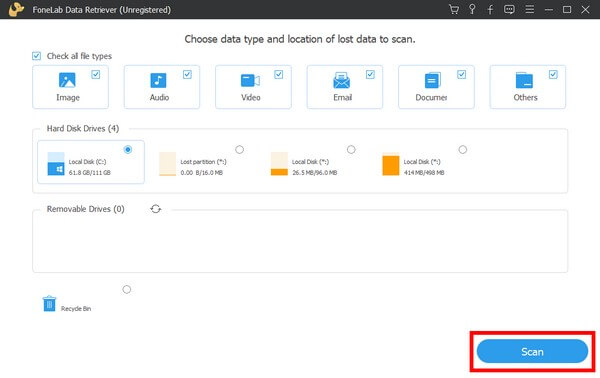
该程序将运行一个 快速扫描 自动地。 顾名思义,扫描您的计算机数据只需要几秒钟。 您也可以运行 深层扫描. 这将需要更长的时间,但将是一个更彻底的扫描过程。

探索您在界面上看到的每个数据类型文件夹。 选择所有要恢复的文件,最后点击 恢复 界面右下角的按钮。 该程序将在计算机崩溃问题后自动检索您的数据。

FoneLab数据检索器-从计算机,硬盘驱动器,闪存驱动器,存储卡,数码相机等中恢复丢失/删除的数据。
- 轻松恢复照片,视频,文档和更多数据。
- 恢复之前预览数据。
- 从设备,iCloud和iTunes恢复数据。
Part 4. 电脑随机死机后数据恢复常见问题解答
如何在 FoneLab Data Retriever 上更轻松地找到文件?
FoneLab数据检索器 具有让您更方便地查找数据的功能。 您可以利用它的搜索栏来查找特定文件。 您还可以添加过滤器以相应地排列文件。
是否有可用于恢复数据的在线恢复工具?
有一些,但找到一个可靠的并不容易。 大多数在线恢复方法都是由存储服务运行的。 几乎所有这些都需要备份才能恢复文件。 因此,使用第三方工具,如 FoneLab数据检索器 不需要备份仍然是最好的选择。
是否有可用于在 Mac 上恢复文件的可靠工具?
是的,您可以在互联网上找到很多。 但推荐的工具是 FoneLab数据检索器,因为它在 Mac 上也可用。
这就是计算机随机崩溃后恢复数据的全部问题。 感谢您走到这一步,您可以随时回来寻求更多解决方案。
FoneLab数据检索器-从计算机,硬盘驱动器,闪存驱动器,存储卡,数码相机等中恢复丢失/删除的数据。
- 轻松恢复照片,视频,文档和更多数据。
- 恢复之前预览数据。
- 从设备,iCloud和iTunes恢复数据。
